Hvis du ejer en iOS-enhed eller endda bare en smartphone, så er det rimeligt at konkludere, at du vil have en mobil arbejdsstation eller i det mindste en måde at få adgang til internettet på, mens du er på farten. Mere end spillene, musikken eller andre applikationer, vil du finde din iOS-enheds værdi gennem dens evne til at få adgang til de oplysninger, du ønsker, når som helst du ønsker det.
Problemet, som mange mennesker står over for med iOS-enheder, er imidlertid det faktum, at to forskellige enheder kan tilbyde to helt forskellige oplevelser. Når du bruger en mobilbrowser, vil du gerne have adgang til de samme oplysninger, som du finder i den browser, du normalt bruger. Hele grunden til, at du bruger bogmærker til at markere de websteder, du skal besøge, er, at du kan besøge dem uden at skulle indtaste hele adressen igen.
Her er to måder, hvorpå du kan overføre dine browserbogmærker fra din computer til din iOS-enhed:
1. Xmarks.
Denne applikations hovedformål er at gemme bogmærker og andre oplysninger, som du måske vil bruge med andre browsere, inklusive mobile. Sådan fungerer det
- Download Xmarks udvidelse. Denne udvidelse, som er tilgængelig for almindeligt brugte browsere, giver dig mulighed for at oprette en profil, som derefter giver dig mulighed for at gemme og få adgang til dine bogmærker i skyen.
- Download Xmarks-appen. Denne app kan downloades gratis fra AppStore. Bare søg efter "xmarks". Når du har installeret det, kan du få adgang til din profil og de bogmærker, du har gemt.
Det gode ved denne app er, at det virkelig er ligegyldigt, hvilken browser du bruger på din mobile enhed, da den gemmer dine links. Xmarks har også muligheden for at gemme dine adgangskoder, og bortset fra sikkerhedsproblemer kan dette være en meget praktisk app til internetbrug.
2. Chrome Mobil.
Google Chrome har også en vigtig funktion: synkronisering. Når du bruger denne browser på din computer, kan du logge ind på den med en Google-konto ved at klikke på skruenøgleikonet og klikke på "log ind".
Hvis du gør dette, kan du gemme din browsers profil, inklusive bogmærker og gemte adgangskoder, og derefter få adgang til dem, når du bruger Chrome på en anden computer. Det fantastiske ved dette er, at funktionen også er til stede i Chromes seneste udgivelse: Chrome Mobile.
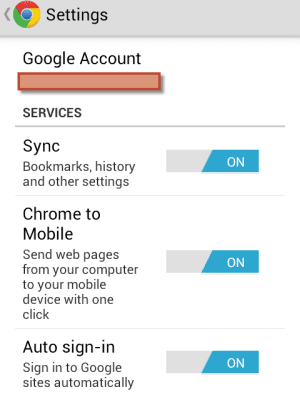
Denne version, der er specielt lavet til mobile enheder, synkroniserer dine bogmærker og endda dine senest åbnede sider på tværs af alle enheder med din Google Chrome-konto på dem. Praktisk, ikke? Alt du skal gøre er at downloade Chrome mobil gratis og logge på din Google-konto. For at få adgang til dine bogmærker kan du trykke på stjerneikonet nederst på siden med den nye fane, trykke på bogmærker og derefter trykke på skrivebordsbogmærker, så er du der!

Sudz (SK) er besat af teknologi siden den tidlige ankomst af A/UX til Apple, og er ansvarlig for den redaktionelle ledelse af AppleToolBox. Han er baseret i Los Angeles, CA.
Sudz har specialiseret sig i at dække alt hvad angår macOS, efter at have gennemgået snesevis af OS X- og macOS-udviklinger gennem årene.
I et tidligere liv arbejdede Sudz med at hjælpe Fortune 100-virksomheder med deres ønsker om teknologi og forretningstransformation.